生活在信息网络时代,不管是做学术研究还是工作报告,经常会用到PDF文件。而为了进行归档和展示,有时候需要把多份PDF批量转换成一张张独立的JPG图片,有的朋友可能会选择手动截图的方式,但操作起来不仅低效,而且截出来的图片还容易模糊无法统一尺寸,要怎么高效将PDF批量转换为JPG图片呢?下面教学一个简单的方法,几步就能轻松搞定!
为什么要将PDF批量转化成JPG图片?
1.报告制作和展示:做汇报的时候难免会需要从某些PDF文件中将图表或者流程图摘取出来,这种就需要确保摘取出来的图片是高清的,特别是数据类型的图表更是如此,批量转换的方式不仅可以一次性提取成图片,还能保持文件原来的清晰度,方便嵌入到报告文件中里面。
2.统一管理和打印:图片是比较通用的电子语言,大部分电子设备都能接收JPG图片格式,但不一定支持PDF阅读,很多公司做档案管理的时候,会将PDF文件转换成图片便于统一归档和阅读,这样就不需要在意设备上是否有下载阅读器,同时打印的时候能直接打印图片,就算是使用公共的打印机,也不用担心打印机文件格式兼容的问题。
3.社交平台的传播:大多数社交平台例如朋友圈、小红书、微博等都是通过图片分享和传播,经常要将大量的PDF文件里面的内容批量变成JPG图片格式,这样便于进行粘贴排版和发布,确保传播效率不会受到影响。尤其是制作常见的宣传海报,涉及到插入某一页PDF的图片,而且不仅是一个PDF,可能要处理几十个甚至上百个文件,这个时候批量转换的功能就显得非常重要。
批量将PDF处理成JPG图片的效果预览
处理前:

处理后:

多个PDF变成JPG图片的操作步骤
1、打开【我的ABC软件工具箱】,点击左侧菜单栏【格式转换】,找到【PDF转换为其它格式】进入界面。
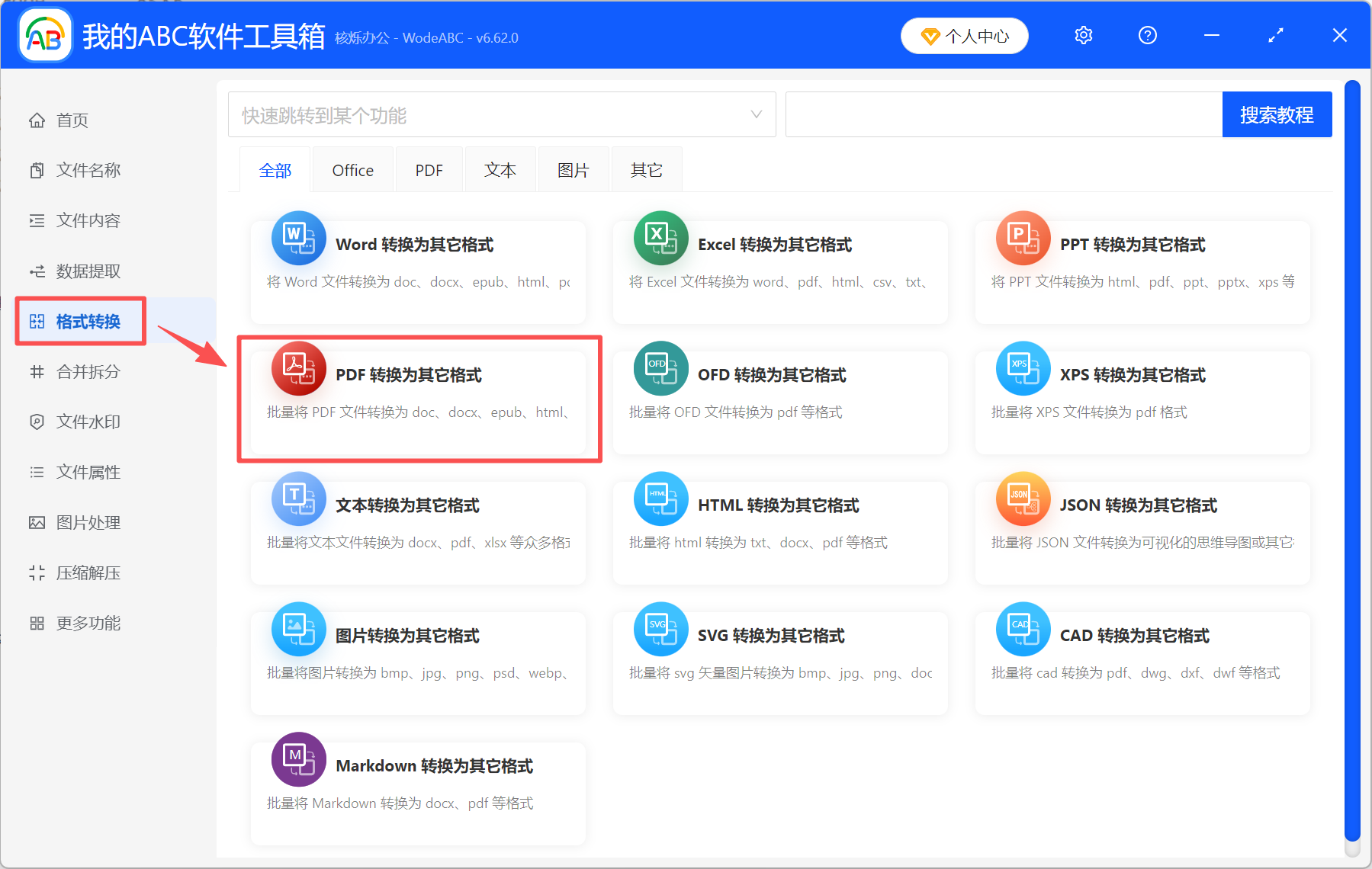
2、将自己要转换的PDF文件导入到工具箱界面,可以点击右上角的【添加文件】或者【从文件夹中导入文件】,也可以将文件直接批量拖拽到界面,一共有三种方法可以选择,方便快捷。导入完成之后会看到界面上显示文件信息,然后点击【下一步】操作。

3、设置需要处理的文件格式,可以根据自己的需求选择PDF转换的选项,比如要转成JPG图片,转换后的格式类型就选择【转换为图片】,然后格式选择【jpg】,图片分辨率和处理方式按需求自选即可,选择后点击【下一步】设置保存路径即可。
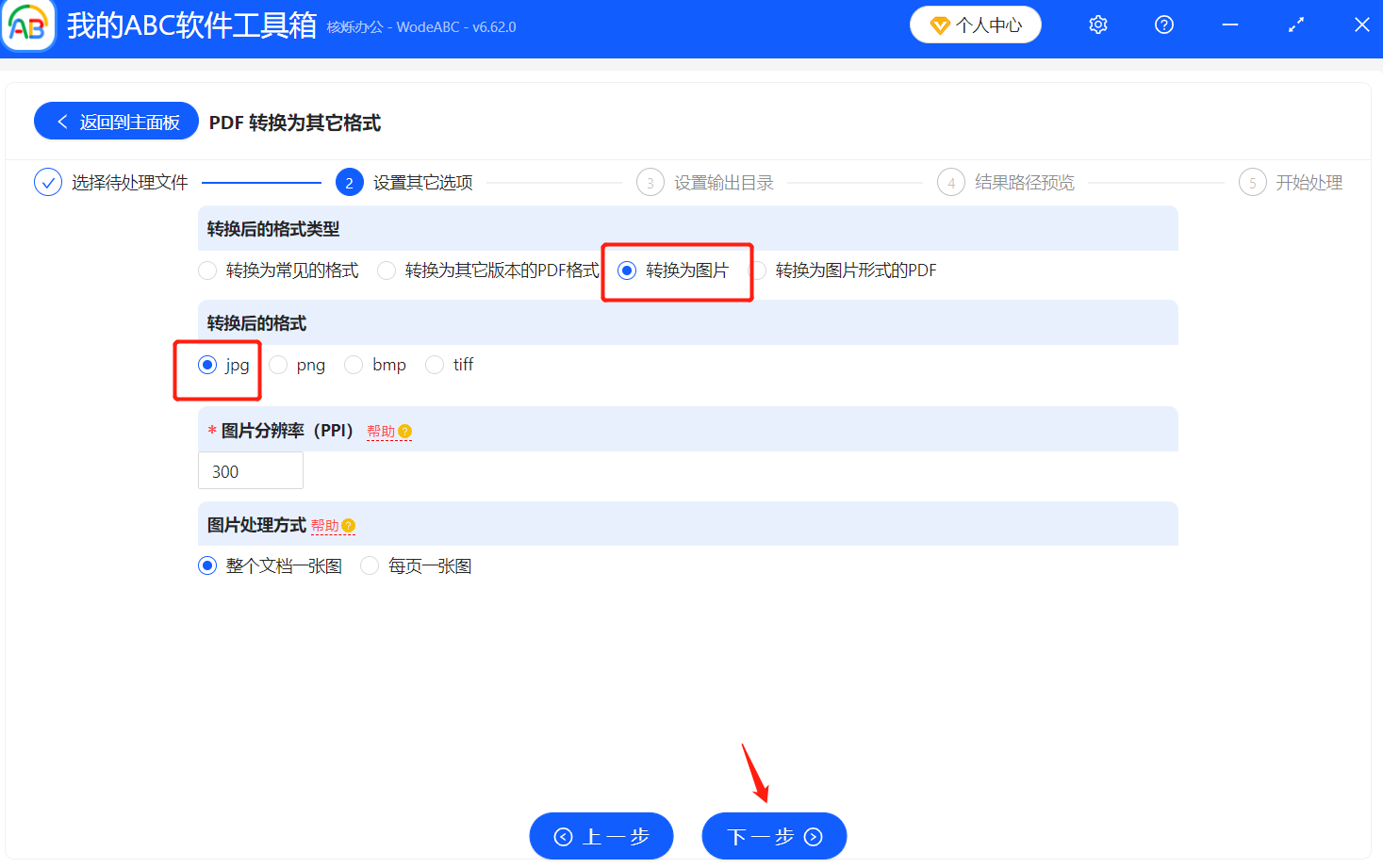
4、等待界面显示【处理完成】就代表PDF文件已经成功转换成JPG图片啦,可以到自己的保存路径里面查看转换后的文件,高清无损。
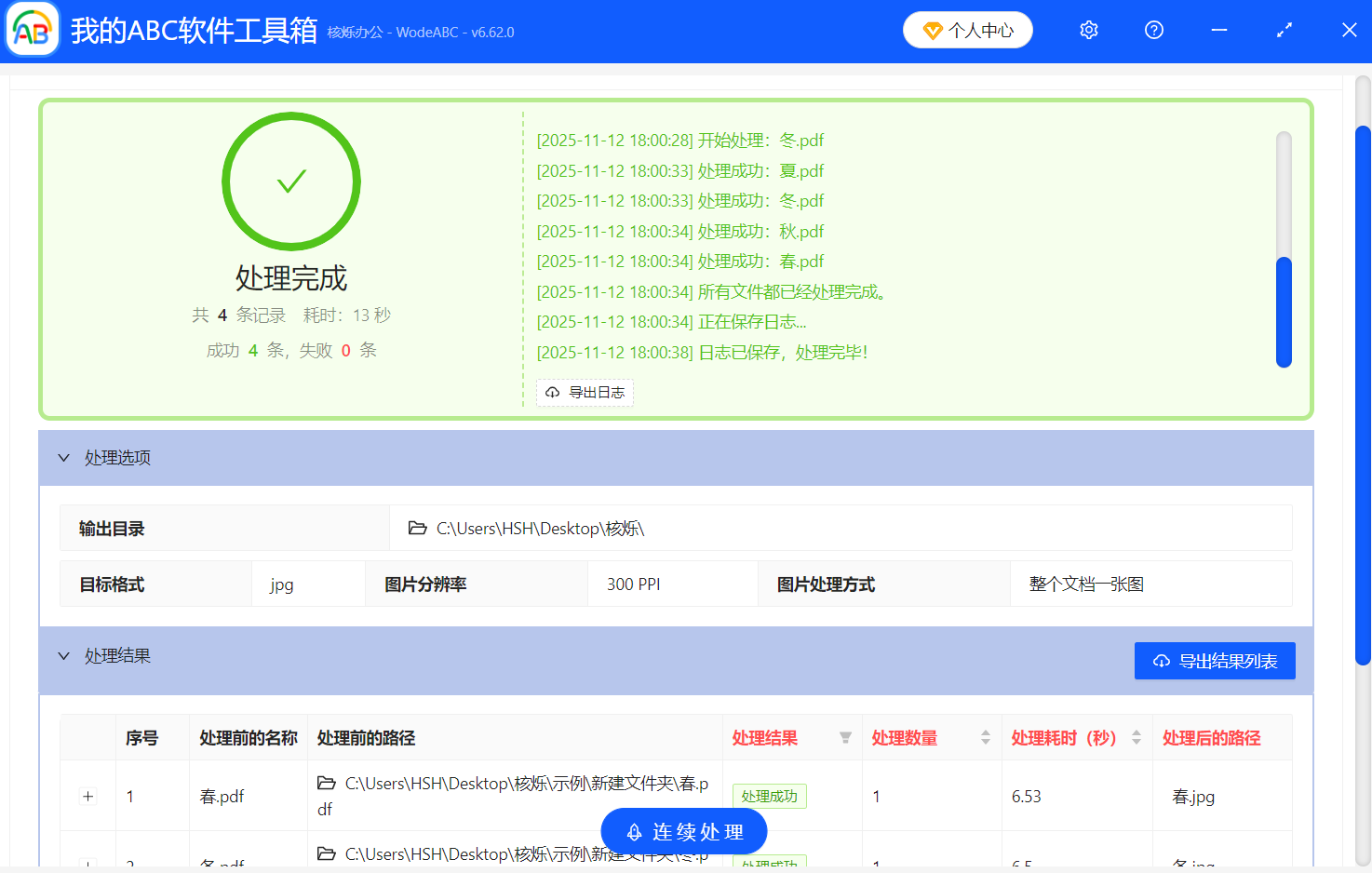
将PDF批量转换成JPG图片原来这么简单,即使是多个PDF文件也能支持转换,高效高质,再也不用手动截图啦!除了转成JPG图片,其它常见格式包括png、xps、xml、txt、pptx、html、docx等也能实现转换,今天的分享就到这里,希望能帮助大家提升学习和工作效率。